Internet kan vara ett roligt och användbart verktyg, men den innehåller också en hel del webbplatser som kan ge dig virus, bedrägerier, eller bara är vanligt olämpligt. Här är hur man kan blockera vissa webbplatser på Internet webbläsare Safari använder en mac.
Steg
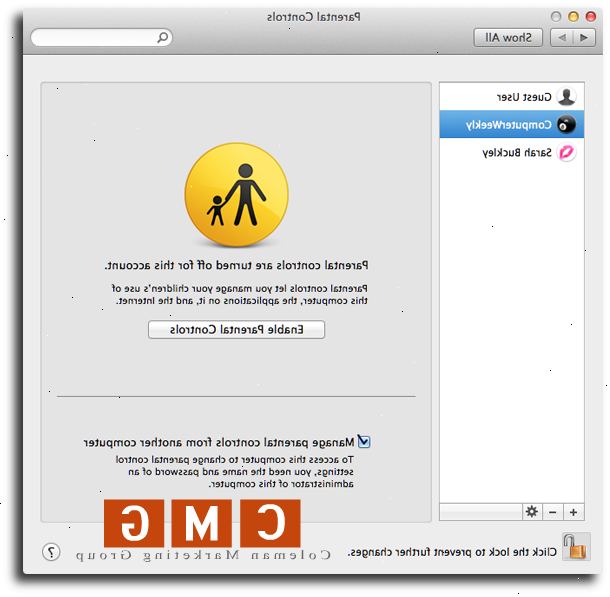
- 1Logga in på din Mac från det administrativa kontot.
- 2Öppna Systeminställningar.
- 3I den nedre raden, under "systemet", välj konton. Om du redan har ett konto som du vill inskränka internet på hoppar du till steg 6. Observera att kontot inte kan vara ett administrativt konto för att ställa in Föräldrakontroll.
- 4Klicka på låset i nedre vänstra hörnet så det är olåst för att göra ändringar. Du måste skriva in ditt lösenord.
- 5Härifrån kan du lägga till eller ta bort konton på din mac, skräddarsy och ändra befintliga konton. Klicka på det konto som du kommer att blockera vissa webbplatser. Om du vill skapa ett nytt konto för att göra detta, helt enkelt lägga till ett nytt konto genom att klicka på knappen direkt ovanför låset i nedre vänstra hörnet.
- 6Nu, gå tillbaka till den huvudsakliga menyn Systeminställningar och välj föräldrakontroll. Det är också på den nedersta raden under "System".
- 7Välj det konto till vänster och sedan till höger, klicka på "aktiverar föräldrakontroll"-knappen. Härifrån kan du logga in besökta webbplatser, fastställa tidsfrister, webbplatser block, och mycket mer.
- 8För att blockera webbplatser, välj fliken "Innehåll". Enligt webbplatsen begränsningar, kan du välja mellan tre alternativ:
- Tillåt obegränsad tillgång till webbplatser
- Försök att begränsa tillgången till vuxna webbplatser automatiskt
- Tillåt åtkomst till endast dessa webbplatser
- 9Ditt val av inställning ändrar inte att några andra konton på datorn. Det andra alternativet har en "Anpassa"-knappen som gör att du alltid eller aldrig tillåta utvalda webbplatser. Det tredje alternativet, när den väljs, kommer att visa en lista över tillåtna webbplatser som enkelt kan redigeras.
Varningar
- Föräldrakontroll kan bara redigeras av administratören som har rätt lösenord för att göra ändringar. Däremot kan Föräldrakontroll inte ställas på den administrativa kontot.
- För att blockera webbplatser på ett administrativt konto, måste du ansöka tredje part föräldrakontroll filter för Mac.
